Utilizar Google Drive1. Utilizar Google Drive
¿Qué es Google Drive? ¿Para qué se utiliza?
Conozcamos como subir, crear, editar y/o compartir archivos, y cómo trabajar en grupo. Para ello, comencemos conociendo la interfaz:
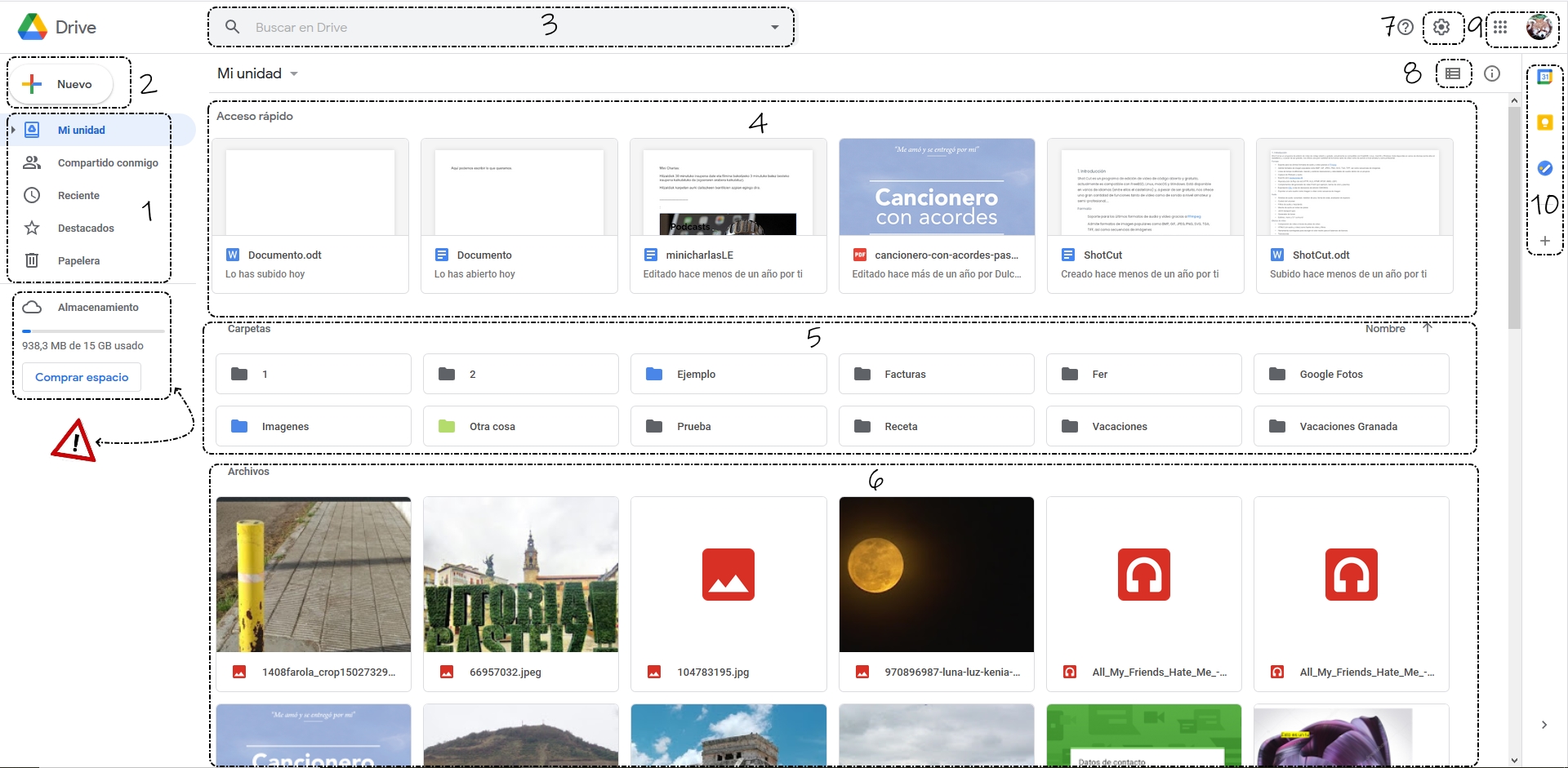
- Menú lateral: Aquí podemos encontrar las opciones rápidas.
- Mi unidad: Es el directorio raíz donde almacenamos todo lo que subimos, nos permite crear carpetas para mantener ordenados nuestros archivos.
- Compartido conmigo: En esta sección podemos ver aquellos archivos que hayan sido compartidos con nosotros.
- Reciente: Aquí podemos consultar los últimos archivos que hayamos subido.
- Destacados: Al igual que en el correo electrónico, aquí encontramos los archivos que hayamos marcado como destacados.
- Papelera: Sección en la que encontramos los archivos y carpetas que hayamos borrado.
- Nuevo: Con este botón podemos subir archivos, crear carpetas, documentos...
- Caja de búsqueda: Escribiendo aquí buscaremos archivos dentro de nuestro Drive.
- Acceso rápido: Aquí encontraremos tanto los últimos archivos subidos como los más usados.
- Carpetas: Sección en la que vemos todas nuestras carpetas.
- Archivos: En esta parte encontramos todos los archivos que no tenemos organizados en carpetas.
- Opciones: Si pinchamos sobre el botón nos mostrará las opciones de configuración.
- Vista de lista/vista de cuadricula: Pulsando en este botón cambiamos la forma en que se muestran los archivos y carpetas.
- Mi cuenta/Aplicaciones Google: Desde aquí podemos cambiar de aplicación o ver con que cuenta se está usando Drive.
- Aplicaciones vinculadas: Pulsando sobre ellas podemos usar nuestro Google calendar, tomar notas en Keep o añadir accesos rápidos a otras aplicaciones.
Y por último tenemos una sección donde podemos ver el espacio utilizado en Drive junto con un botón para acceder a la compra de más espacio de almacenamiento, recordemos que Google nos ofrece de manera gratuita 15GB en total para todos sus servicios.